1、在Ubuntu系统下用C语言编写一个简单的输出 hello word 的程序,并编译有、运行之;
2、请编写一个主程序文件 main1.c 和一个子程序文件 sub1.c, 要求:子程序sub1.c 包含一个算术运算函数 float x2x(int a,int b),此函数功能为对两个输入整型参数做某个运算,将结果做浮点数返回;主程序main1.c,定义并赋值两整型变量,然后调用函数 x2x,将x2x的返回结果printf出来。
1) 请在ubuntu系统用gcc 命令行方式编译主程序main1.c 并运行;
2) 请在windows系统下用你熟悉的编译工具编译主程序main1.c 并运行。
3、在任务4基础上,在ubuntu系统下用Makefile方式编程主程序。
一、gcc编译c程序。
1、以hello world为例子:
先使用ctrl+alt+t打开终端,输入vim hello.c创建一个c程序,回车进行编写,先输入i进入编写模式,然后编写好程序 按下esc,退出输入模式,在按住shift+:在输入wq,回车保存程序退出
#include<stdio.h>
int main()
{
printf("hello world!!\n");
return 0;
}
最后输入gcc hello.c -o hello回车在输入./hello即可
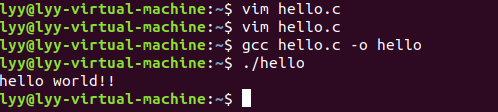





 本文介绍了如何在Ubuntu系统中使用gcc编译C程序,包括编写简单的hello world程序,以及如何编译包含多个源文件的程序。同时,通过一个实例展示了如何编写Makefile文件来自动化编译过程,比较了与Windows下编译工具的差异,加深了对C程序编译运行流程的理解。
本文介绍了如何在Ubuntu系统中使用gcc编译C程序,包括编写简单的hello world程序,以及如何编译包含多个源文件的程序。同时,通过一个实例展示了如何编写Makefile文件来自动化编译过程,比较了与Windows下编译工具的差异,加深了对C程序编译运行流程的理解。
 最低0.47元/天 解锁文章
最低0.47元/天 解锁文章

















 888
888

 被折叠的 条评论
为什么被折叠?
被折叠的 条评论
为什么被折叠?








